Ein häufiger Fehler, welcher mit dem Divi Theme hin und wieder auftreten kann, ist eine fehlgeschlagene Speicherung. Gerade wenn man neue Inhalte erstellt hat, kann dieser Fehler maximal frustrierend sein! Aber keine Sorge, es gibt eine bzw. mehrere Lösungen für das Problem.
Um den Divi Fehler „Ihre Speicherung ist fehlgeschlagen“ zu beheben, helfen in der Regel zwei Dinge: Die Erhöhung des PHP Memory Limits des Servers oder das Deaktivieren von bestimmten Sicherheitsregeln der ModSecurity deines Servers, die einen falschen Alarm ausgelöst haben.
In diesem Artikel schauen wir uns den Fehler ganz genau an, sodass du den Fehler am Ende nicht mehr haben wirst und wieder ganz normal speichern kannst!
Hinweis: Mit Aktivierung des Videos wird YouTube im Erweiterten Datenschutzmodus aktiviert. Mit Aktivierung stimmst du den Datenschutzbestimmungen von YouTube zu.
Divi Fehlermeldung: Ihre Speicherung ist fehlgeschlagen
Man sollte es kaum glauben, aber ein grundsätzlicher Tipp zur Lösung von Fehlern im Allgemeinen ist der Blick auf die eigentliche Fehlermeldung selbst.
Zugegeben; So manche Fehlermeldung ist ziemlich undurchsichtig, aber im Fall von einer fehlgeschlagenen Divi Speicherung scheint das Problem recht bekannt zu sein, da der Text der Fehlermeldung sehr ausführlich verfasst ist.
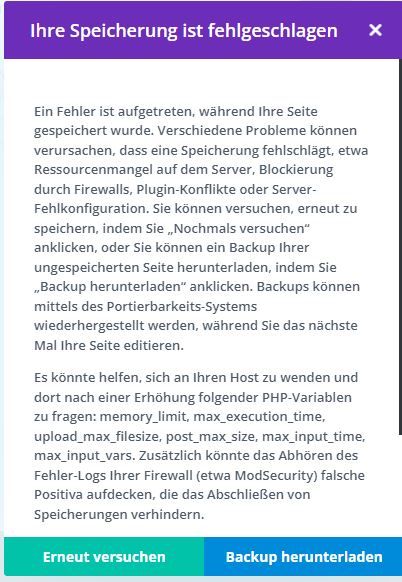
Werfen wir zuerst einen Blick auf die Fehlermeldung im exakten Wortlaut:
„Ein Fehler ist aufgetreten, während Ihre Seite gespeichert wurde. Verschiedene Probleme können verursachen, dass eine Speicherung fehlschlägt, etwa Ressourcenmangel auf dem Server, Blockierung durch Firewalls, Plugin-Konflikte oder Server-Fehlkonfiguration. Sie können versuchen, erneut zu speichern, indem Sie „Nochmals versuchen“ anklicken, oder Sie können ein Backup Ihrer ungespeicherten Seite herunterladen, indem Sie „Backup herunterladen“ anklicken. Backups können mittels des Protierbarkeits-Systems wiederhergestellt werden, während Sie das nächste Mal Ihre Seite editieren.
Es könnte helfen, sich an Ihren Host zu wenden und dort nach einer Erhöhung folgender PHP-Variablen zu fragen: memory_limit, max_execution_time; upload_max_filesize, post_max_size, max_input_time, max_input_vars. Zusätzlich könnte das Abhören des Fehler-Logs Ihrer Firewall (etwa ModSecurity) falsche Positiva aufdecken, die das Abschließen von Speicherungen verhindern.“
Grundsätzlich solltest du solche Fehlermeldungen immer sorgfältig lesen und ggfs. auch einen Screenshot machen, um dich mit dieser Meldung zum Beispiel an den Support von Divi oder an den Support von deinem Hoster zu wenden.
Nachfolgend schauen wir uns die Meldung im Einzelnen an und gehen diese chronologisch durch.
Divi Speicherung schlägt fehlt
Der erste Satz der Meldung deutet an, dass der Fehler mit dem Prozess des Speicherns zusammenhängt.
Diese Information ist für die Lösungsfindung ziemlich entscheidend. Denn beim Speichern werden bereits vorhandene Dateien überarbeitet oder neue Informationen auf deinem Server hinterlegt.
Ein erstes Indiz also, dass ein Problem mit dem Server bzw. deinem Webhost vorliegen könnte.
Bei typischen Darstellungsproblemen hingegen ist meist der Cache der Webseite und/oder des Browsers das Problem.
Server Ressourcen erhöhen
Der erste Lösungsvorschlag aus der Meldung ist es, die Serverressourcen zu erhöhen.
Die Erhöhung von Serverressourcen ist grundsätzlich eine gute Idee, denn gerade wenn du viele Plugins auf deiner Seite hast, kann es sein, dass deine Seite dadurch verlangsamt wird.
Um zu überprüfen, ob dein Server den Anforderungen für Divi entspricht, navigiere im WordPress Dashboard auf der linken Seite zu Divi und öffne das Support Center.
Bei System Status klickst du auf Show Full Report, um dir die Spezifikationen deines Servers anzeigen zu lassen.
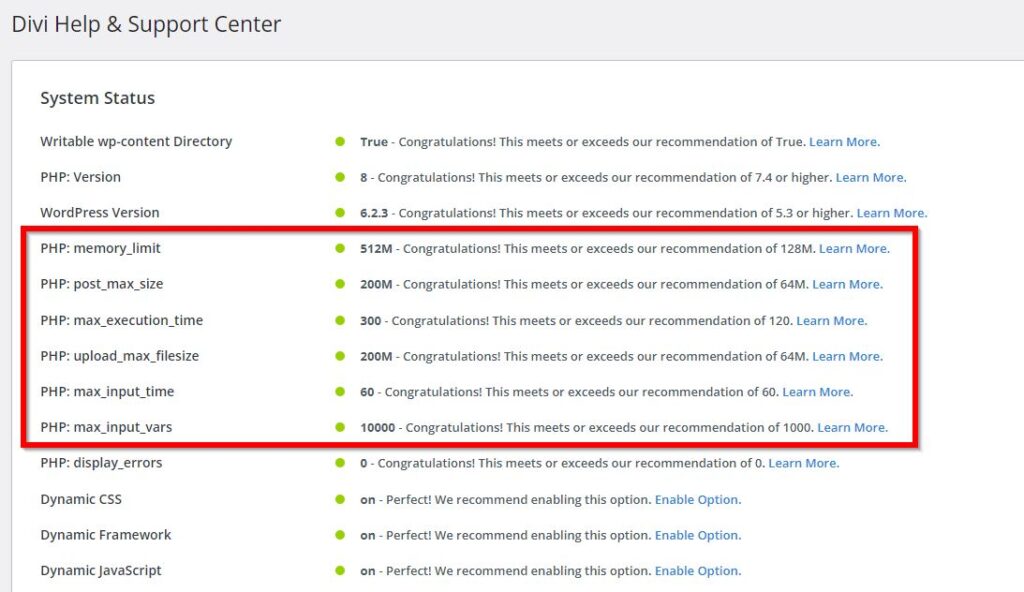
Auf dieser Übersichtsseite siehst du direkt, ob die entsprechenden Variablen einen grünen Punkt haben und somit den Mindestanforderungen von Divi entsprechen.
Sollte hier ein roter Punkt angezeigt werden, dann weißt du, dass dort Nachbesserungsbedarf vorhanden ist.
Übrigens: Die Werte, die Divi empfiehlt, sind tatsächlich auch nur als Richtwerte zu verstehen und sorgen dafür, dass Divi an sich gut funktioniert. In der Realität ist es allerdings so, dass auf deiner WordPress Webseite immer auch ein paar Plugins installiert sind, die ebenfalls Ressourcen verbrauchen.
Du würdest dich wundern, wenn du wüsstest, wie viel Last so manches Plugin (*hust* WooCommerce *hust*) mit sich bringt.
Meine Empfehlung wäre daher also deine PHP Variablen standardmäßig zu erhöhen, auch wenn dies nicht in allen Fällen zur Lösung des ursprünglichen Speicherproblems beitragen sollte.
Mit erhöhten Werten stellst du dauerhaft sicher, dass für die Ausspielung deine Webseite in der Gesamtheit genug Ressourcen vorhanden sind und deine Webseite performant bleibt.
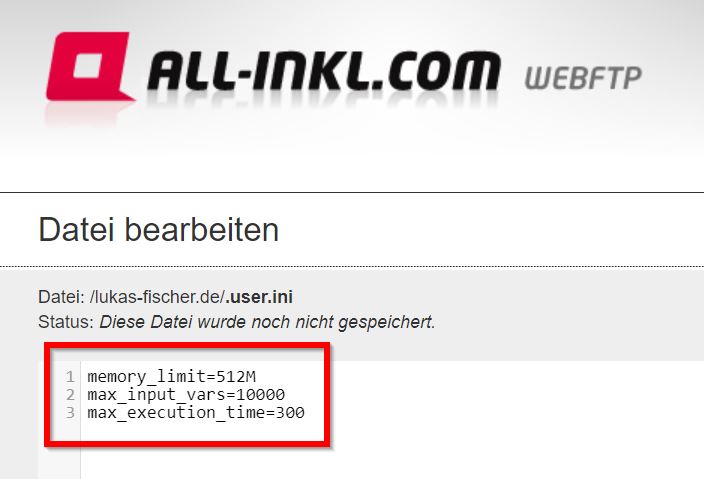
Es gibt mehrere Wege, um diese Variablen zu erhöhen. Bei All-Inkl (mein empfohlener Webhost) kannst du dies zum Beispiel selbst tun, indem du über FTP im Stammverzeichnis deiner WordPress Installation eine Datei mit dem Namen .user.ini anlegst und dort folgende Zeilen hineinkopierst:
memory_limit=512M
max_input_vars=10000
max_execution_time=300Es gibt allerdings auch Hosts, die eine Sperre zur Erhöhung dieser Werte eingebaut haben. In diesem Fall musst du wahrscheinlich in einen höheren Tarif wechseln und somit für diese Werte teuer bezahlen.
Falls du hier grundsätzlich auf Probleme stoßen solltest und bei einem Billighost wie IONOS oder Strato sein solltest, dann würde ich dir empfehlen zu wechseln. Ich selbst war bisher bei IONOS und dogado und hatte dort immer wieder mittel- bis schwerwiegende Probleme mit dem Server.
Darunter auch das Speicherproblem, welches wiederholt aufgetreten ist und was letztlich auch für meinen Wechsel von dogado zu All-Inkl verantwortlich war.
Seitdem ich bei All-Inkl* bin, habe ich diese Probleme nicht mehr, da die Server dort von Grund auf besser eingestellt sind und man die entscheidenden Werte selbst verändern kann. Dazu bei einem der nächste Punkte mehr.
Falls du dich für einen Providerwechsel interessierst, lies gerne diesen Artikel mit 11 Gründen, warum du zu All-Inkl wechseln solltest! Solltest du über meinen Link wechseln, erhältst du im Gegenzug einen kostenlosen Webhosting-Kurs von mir! Mehr Infos dazu im erwähnten Artikel.
Solltest du unsicher sein, wie du diese Werte erhöhst, dann rufe einfach beim Support deines Webhosts an und schaue, ob du auf kooperationswillige Mitarbeiter triffst, die die Werte problemlos für dich erhöhen. Falls nicht, dann würde ich persönlich den Webhost wechseln.
Divi Speicherung löst falschen Alarm in der Firewall aus (ModSecurity)
Die nächste mögliche Ursache, die in der Nachricht vorgeschlagen wird, ist ein Problem mit der Firewall.
Wenn dein Host cPanel nutzt oder grundsätzlich als Billighost zu kategorisieren ist, dann kann es vorkommen, dass dein Server die Speicher-Anfrage von Divi falsch interpretiert und einen falschen Alarm auslöst.
Als ich damals noch bei dogado war, war genau dies der Fall. Eine Sicherheitsregel der ModSecurity hatte ausgelöst und die Speicherung schlug dauerhaft fehl.
Um zu überprüfen, ob dies auch bei dir der Fall ist, kannst du in der Konsole deines Browser (z.B. Google Chrome) nachschauen, welcher Fehler angezeigt wird. Mache dazu einfach irgendwo auf deiner Seite einen Rechtsklick, wähle Untersuchen und schau im Konsolen-Tab nach, welcher Fehler angezeigt wird.
Du kannst auch einfach beim Support deines Hosts anrufen und einmal nachfragen, ob dieses Problem vorliegt. Falls das Problem vorliegt, bitte auf jeden Fall darum, dass die entsprechende Sicherheitsregel deaktiviert wird, damit du wieder speichern kannst.
Bei mir hat der Support damals zwar versucht zu helfen und die Sicherheitsregel letztlich auch deaktiviert, doch nach einiger Zeit trat der Fehler erneut auf und dann war mir das schlichtweg zu blöd immer wieder wertvolle Arbeitszeit zu verlieren.
Denn Spoiler: Auch wenn auf der Divi Fehlermeldung steht, dass man ein Backup der fehlgeschlagenen Speicherung herunterladen könne, funktionierte dies nicht. Zumindest bei mir. Ich habe also jedes mal sämtliche Änderungen an der Seite verloren.
Meiner Meinung nach sollten die Server eines guten Webhosts von Grund auf so eingestellt sein, dass diese Fehler erst gar nicht auftreten. Denn das Thema ModSecurity in Verbindung mit WordPress scheint meinen Recherchen zu folge ein gängiges zu sein und könnte vom Host auf einfache Weise unterbunden werden.
Viele Kunden nutzen eben WordPress und somit sollten auch die Server deines Host darauf vorbereitet sein.
Falls diesbezüglich bei dir also vermehrt Probleme auftreten, solltest du ernsthaft über einen Wechsel nachdenken.
Meine Empfehlung: All-Inkl*
Problem beim Speichern mit Firewall eines Plugins (z.B. Wordfence)
Wenn du Wordfence (oder ein anderes Sicherheitsplugin) installiert hast und die Wordfence Firewall zur Absicherung deiner Seite nutzt, dann könnte der Fehler theoretisch auch durch Wordfence ausgelöst werden.
Um zu testen, ob Wordfence der Verursacher des Problems ist, deaktiviere das Plugin einfach vorübergehend und teste dann, ob deine Speicherung immer noch fehlschlägt.
Wenn die Speicherung trotz Deaktivierung von Wordfence immer noch fehlschlägt, dann ist Wordfence nicht schuld.
Sollte jedoch jetzt wieder alles funktionieren, dann solltest du bei Wordfence vorübergehend den sog. Learning-Mode aktivieren, welcher es deiner Wordfence-Installation ermöglicht, bestimmte Vorgänge auf deiner Seite kennenzulernen und diese nicht einfach zu blockieren.
Weiterführende Informationen zu diesem Modus findest du hier.
Konflikte mit anderen Plugins (oder anderem Code)
Die letzte Empfehlung in der Nachricht bezieht sich auf Plugin-Konflikte.
Plugin-Konflikte sind grundsätzlich eine der häufigsten Fehlerquellen auf WordPress Webseiten. Und auch bei einer fehlgeschlagenen Divi Speicherung sind Plugin-Konflikte eine der Hauptursachen für dieses Problem.
Kontrollieren, ob ein Plugin-Konflikt vorliegt, kannst du, indem du den Safe Mode aktivierst.
Gehe dazu im WordPress Dashboard im Menü auf der linken Seite zu Divi und öffne das Support Center. Aktiviere hier den Schalter für den Safe Mode.
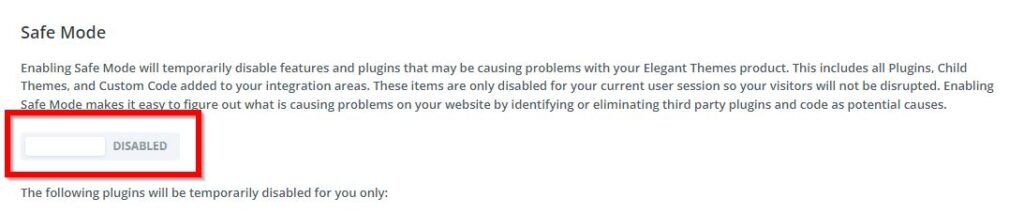
Wie im Beschreibungstext angedeutet werden dadurch nicht nur alle Plugins, sondern auch alle Child-Themes und selbst hinzugefügter Code temporär deaktiviert, sodass du als Admin-Nutzer auf eine reine Divi + WordPress Umgebung blicken kannst.
Wenn das Problem nach Aktivierung des Safe Modes nicht mehr auftritt, bedeutet das, dass es sich um einen Konflikt mit entweder einem Child-Theme, einem Plugin oder benutzerdefiniertem Code handelt.
In diesem Fall müsstest jedes einzelne Plugin nacheinander aktivieren bzw. wieder deaktivieren, um herauszufinden, welches Plugin für den Fehler verantwortlich ist.
Weiterführende Tipps zur Fehlerbehebung
Die in der Nachricht vorgeschlagenen Lösungswege sind wir nun durchgegangen. Und in den meisten Fällen sollte das Problem damit gelöst sein.
Dennoch findet man im Internet viele weitere Situationen, bei denen der Fehler auftritt bzw. weitere Lösungswege, um den Fehler zu beheben.
Nachfolgend fasse ich dir die wichtigsten Punkte zusammen (Die komplette Liste in englischer Sprache findest du hier).
Abgelaufene Divi Sitzung
Wenn du mit dem Divi Builder gearbeitet hast, dann aber vergessen hast zu speichern, kann es sein, dass deine Sitzung abgelaufen ist und deine Speicherung deswegen nicht durchgeführt werden konnte.
In diesem Fall versuche zu speichern und probiere deine Änderungen durch Klick auf den Backup wiederherzustellen. Natürlich musst du dich dazu wieder einloggen.
Automatisch bei WordPress ausgeloggt
Es ist ebenfalls möglich, dass du aus Sicherheitsgründen automatisch von deiner WordPress Seite abgemeldet wirst, wenn du zu lange inaktiv warst. In diesem Fall könnte die Speicherung auch deswegen fehlschlagen.
Zeitgleiches Arbeiten mit einem Template und dem Divi Builder
Wenn du auf einer Seite arbeitest, auf welcher eine globale Vorlage angewandt wird, die du mit dem Divi Theme Builder erstellt hast, kann es Probleme verursachen, wenn du versuchst beides gleichzeitig zu speichern.
Was meine ich damit? Ein Beispiel:
Du arbeitest gerade auf einer Seite, auf welcher du über den Divi Theme Builder einen Footer angelegt hast. und machst jetzt Änderungen auf der Seite selbst UND zudem noch im Footer.
In diesem Fall kann die Speicherung auch fehlschlagen.
Statt beides gleichzeitig bearbeiten zu wollen, solltest du zunächst die Änderungen an den Inhalten deiner Seite speichern.
Wenn du Änderungen an deiner Vorlage (Template) machen möchtest, navigiere dazu in den Divi Theme Builder.
Mehrfach wiederholen
Du hast es vermutlich bereits schon selbst versucht den Speichervorgang erneut durchzuführen. Tatsächlich kann es manchmal helfen ein paar Stunden (oder 1-2 Tage) zu warten und das Ganze dann zu wiederholen.
Gerade der Fehler mit der ModSecurity springt nämlich nicht immer an.
VPN
Wenn du einen VPN benutzt, solltest du überprüfen, ob es ggfs. daran liegt. Denn wenn dein Sicherheitssystem – oder das deines Servers – eine IP Adresse von dir feststellt, die es vielleicht noch gar nicht kennt, dann könnte auch so ein falscher Alarm ausgelöst werden.
Code Module und Shortcodes
Es kann vorkommen, dass du deine Seite nicht speichern kannst, wenn du zuvor auf deiner Seite ein Code Module bzw. einen Shortcode mit zusätzlichen Code eingefügt hast.
In diesem Fall liegt die fehlgeschlagene Speicherung nicht an den Modulen selbst, sondern vielmehr am enthaltenen Code.
Ggfs. schlägt dein Sicherheitssystem auch hier an. Falls du ein Code Modul nutzt, teste dies auf jeden Fall.
Cache löschen (Webseite, Browser, CDN)
Falls du ein Caching System nutzt, dann solltest du dort einmal den Cache löschen. Du glaubst gar nicht, wie oft ein Problem durch den Cache ausgelöst wird.
Übrigens: Wenn du den Cache löscht, dann stelle sicher, dass du auch wirklich jeden Cache löscht.
Denn auch in deinem Browser wird in der Regel ein Cache angelegt.
Falls das alles nicht geholfen hat, schau gerne auch in meinen Hilfsartikel zum Thema wie man grundsätzlich in Divi Fehler findet und Probleme löst.
Professionelle Unterstützung einholen
Wenn du alleine nicht mehr weiter kommst, kannst du auch meine WordPress Hilfe beanspruchen, bei welcher ich dir gerne persönlich behilflich bin den Fehler zu lösen.
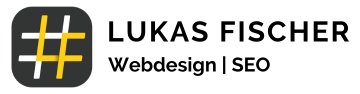
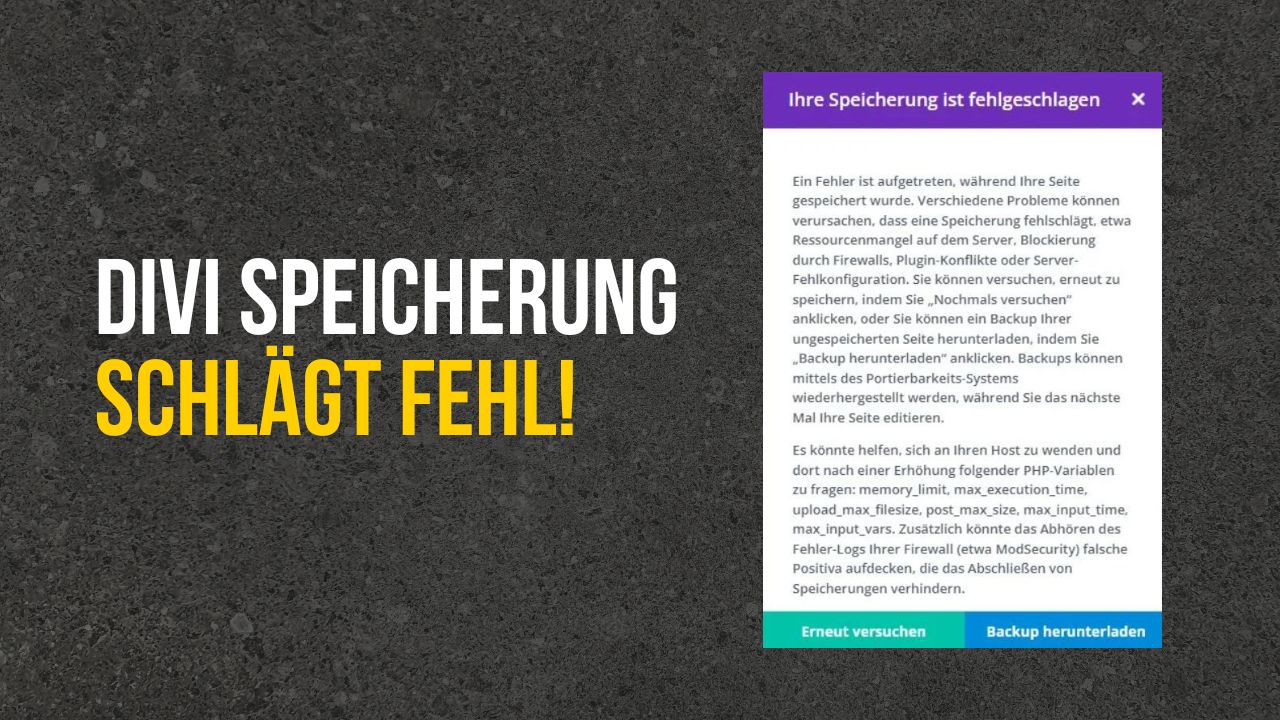

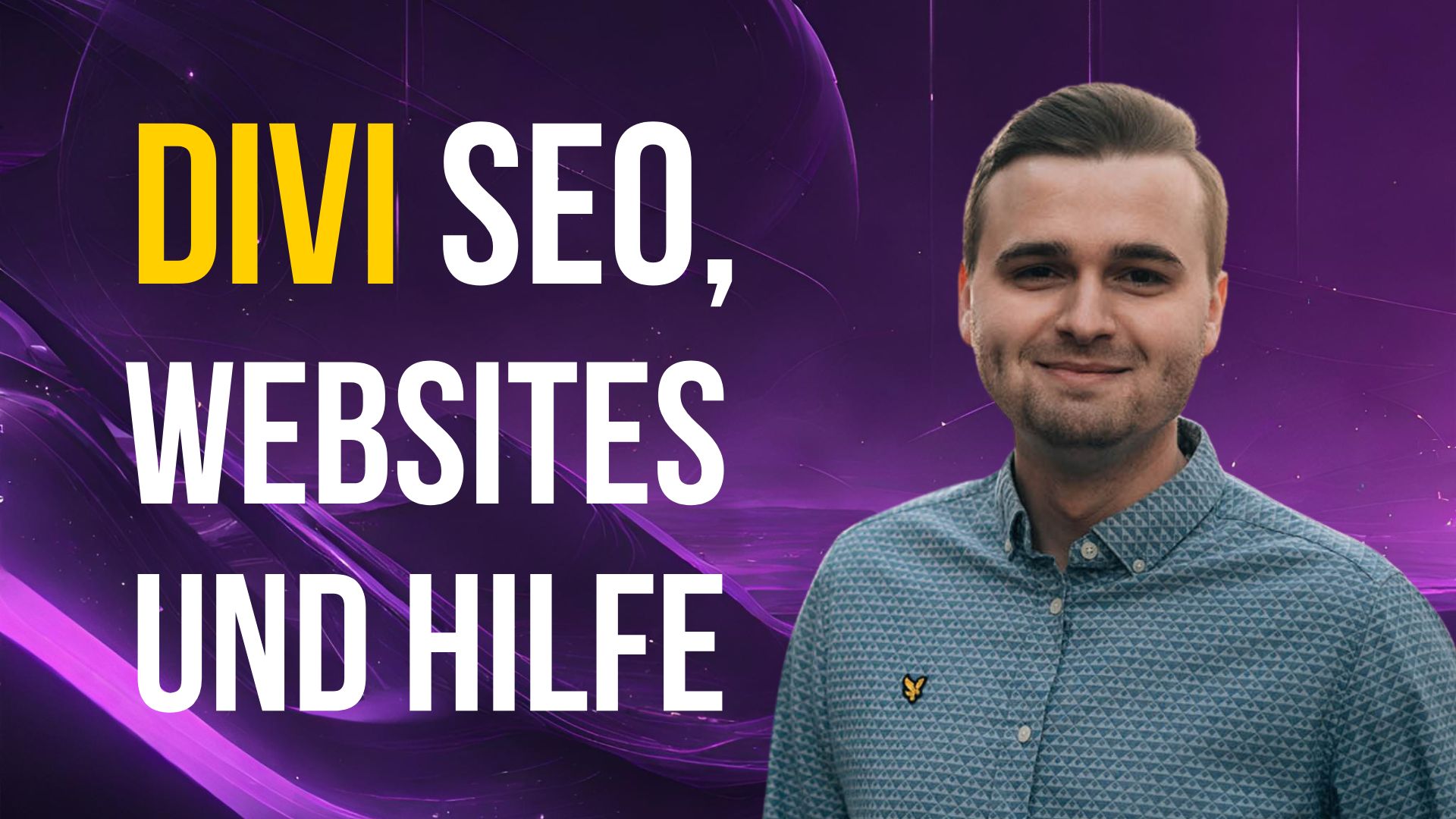


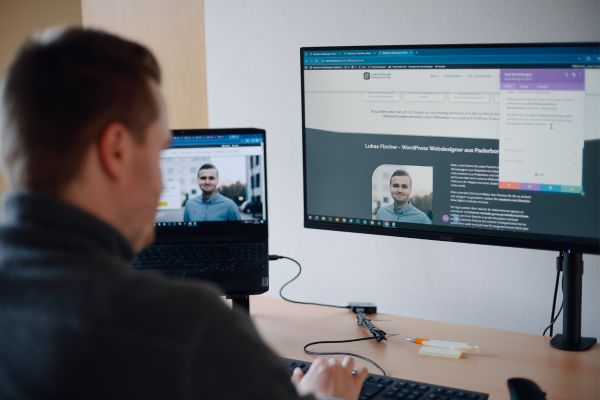
0 Kommentare